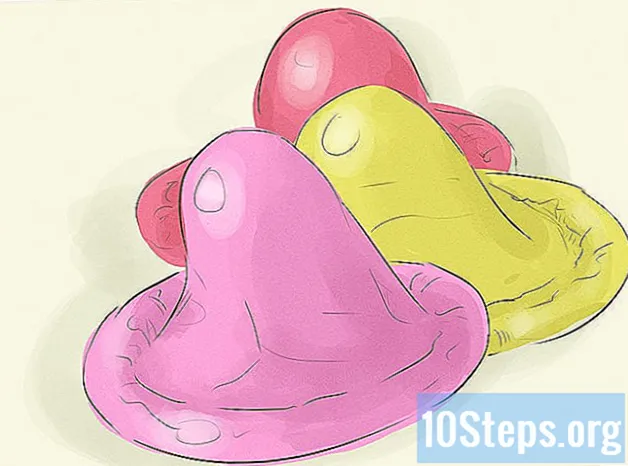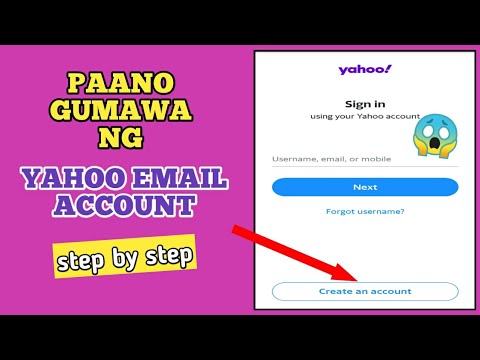
Nilalaman
Kung gumagamit ka ng Yahoo! madalas na isaalang-alang ang gawin itong home page ng iyong internet browser. Sa ganoong paraan, magkakaroon ka ng access sa madali tuwing bubuksan ang browser. Ang proseso ng pagsasaayos ay nag-iiba depende sa ginamit na browser.
Mga Hakbang
Paraan 1 ng 5: Google Chrome
I-click ang pindutan ng menu ng Chrome (☰) at piliin ang "Mga Setting". Ang paggawa nito ay magbubukas ng iyong mga setting ng browser sa isang bagong tab.

Piliin ang "Ipakita ang" Home "na pindutan" sa seksyong "Hitsura". Ang pindutan ng "Home" ay lilitaw sa kaliwa ng address bar.
Mag-click sa link na "Altear" na lilitaw sa ibaba ng checkbox. Ang paggawa nito ay itatakda ang pahina na kasalukuyang bukas bilang home page.

Piliin ang "Buksan ang pahinang ito" at ipasok ang address ng Yahoo! na nais mong itakda bilang iyong home page.- Yahoo! Paghahanap:.
- Yahoo! Mail:.
- Yahoo! Balita:.
- Yahoo! Mall :.
Piliin ang "Buksan ang isang tukoy na pahina o hanay ng mga pahina" sa seksyong "Sa pagsisimula". Ngayon, kapag binuksan ang Chrome, ipapakita nito ang Yahoo! tinukoy.

I-click ang link na "Tukuyin ang mga pahina" Pagkatapos, maaari kang magpasok ng higit sa isang address upang mabuksan ito sa pagsisimula ng Chrome. Bubuksan ang bawat address sa isang hiwalay na tab.
Ipasok ang Yahoo! na nais mong buksan sa Chrome. Ipapakita ang mga ito tuwing nabuksan ang browser sa unang pagkakataon.
Paraan 2 ng 5: Internet Explorer
Mag-click sa menu na "Mga Tool" o icon ng gear at piliin "Mga Pagpipilian sa Internet’. Kung hindi mo nakikita ang menu ng Mga tool, pindutin ang key Alt.
Ipasok ang address ng Yahoo! ninanais sa patlang na "Home" sa tuktok ng tab na "General". Maaari kang magpasok ng higit sa isang address, ang bawat isa sa sarili nitong linya. Bukas ang mga karagdagang pahina sa magkakahiwalay na mga tab.
- Yahoo! Paghahanap:.
- Yahoo! Mail:.
- Yahoo! Balita:.
- Yahoo! Mall :.
Piliin ang "Magsimula sa pahina ay nagsisimula sa" Startup "na seksyon ng tab na" Pangkalahatan ". Ngayon, tuwing magbubukas ang Internet Explorer, ipapakita nito ang Yahoo! tinukoy.
I-click ang "OK" upang i-save ang mga pagbabago. Ang iyong Yahoo! ay tinukoy, at ipapakita ito tuwing binubuksan ang Internet Explorer.
Paraan 3 ng 5: Mozilla Firefox
I-click ang pindutan ng menu ng Firefox (☰) at piliin ang "Mga Opsyon". Pagkatapos, magbubukas ang mga setting ng browser sa isang bagong tab.
Mag-click sa "Home" na patlang at ipasok ang Yahoo! ninanais. Bilang default, mai-load ng Firefox ang mga address na tinukoy sa patlang na ito kung kailan ito magsisimula.
- Yahoo! Paghahanap:.
- Yahoo! Mail:.
- Yahoo! Balita:.
- Yahoo! Mall :.
Suriin ang pagpipilian na "Ipakita ang aking homepage" sa "Kapag nagsisimula ang Firefox" na menu. Ngayon, kapag binuksan ang browser, o kapag nag-click sa pindutan ng "Home", ipapakita nito ang tinukoy na pahina.
- Ang iyong mga pagbabago ay awtomatikong mai-save.
Paraan 4 ng 5: Microsoft Edge
I-click ang pindutan ng menu (...) at piliin setting. Ang paggawa nito ay magbubukas ng sidebar na "Mga Setting".
Mag-click sa "Tukoy na pahina o mga pahina" sa seksyong "Buksan kasama". Ipapakita ngayon ng Edge ang tinukoy na mga pahina tuwing bubuksan ito.
Piliin ang "I-customize" mula sa drop-down menu na lilitaw. Ang default na pagpipilian ay magiging "MSN".
Ipasok ang address ng Yahoo! ninanais sa patlang ng teksto. Bilang default, lilitaw ang patlang bilang "tungkol sa: magsimula".
- Yahoo! Paghahanap:.
- Yahoo! Mail:.
- Yahoo! Balita:.
- Yahoo! Mall :.
I-click ang pindutan ng pag-save (floppy disk icon) pagkatapos ipasok ang address. Ang paggawa nito ay mai-save ang address bilang isang bagong home page.
- Tandaan: Ang Microsoft Edge ay walang pindutan ng "Home", kaya walang "home" na pahina. Ang mga pagsasaayos na ito ay nakakaapekto sa pahina na ipinapakita kapag binubuksan ang Edge sa unang pagkakataon.
Paraan 5 ng 5: Safari
I-click ang menu na "I-edit" ng Safari at piliin ang "Kagustuhan ". Ang paggawa nito ay bubuksan ang menu na "Mga Kagustuhan" ng Safari.
Mag-click sa "Buksan ang Safari na may" menu sa Safari at piliin ang "Home page ". Ang paggawa nito ay i-configure ang Safari upang buksan ang home page tuwing bubukas ito.
Mag-click sa "Home" na patlang at ipasok ang Yahoo! ninanais. Ipapakita ito tuwing binubuksan ang Safari.
- Yahoo! Paghahanap:.
- Yahoo! Mail:.
- Yahoo! Balita:.
- Yahoo! Mall :.
Idagdag ang pindutan ng "Home" sa toolbar. Bilang default, hindi na-configure ng Safari ang pindutan na ito. Ang pagdaragdag nito ay nagbibigay-daan sa iyo upang bumalik sa Yahoo! mabilis.
- Mag-click sa menu na "Tingnan" at piliin ang "Customize toolbar".
- I-drag ang "Home" na butones sa tool ng Safari upang idagdag ito.
Mga tip
- Para sa karamihan ng mga mobile web browser, hindi posible na magtakda ng isang home page, dahil karaniwang ipinapakita nila ang mga pahina na huling binuksan.
- Kapag binago mo ang iyong homepage sa Yahoo !, ngunit patuloy itong binabago sa ibang pahina, ang iyong computer ay nahawahan ng adware. Sumangguni sa artikulong ito upang malaman kung paano alisin ang mga pag-redirect ng pahina at mga impeksyon sa Windows.